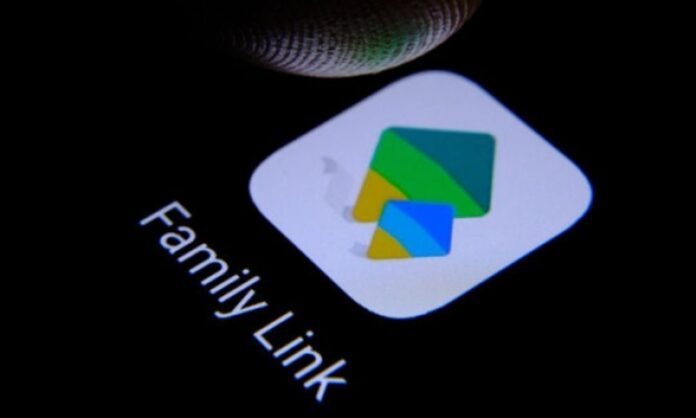Zainstalowałeś Family Link na swoim smartfonie lub smartfonie swojego dziecka, ale żałujesz swojego wyboru? Czy chcesz pozbyć się tej aplikacji, która ogranicza korzystanie z Twojego urządzenia, ale nie chcesz stracić danych ani konta Google? Nie panikuj, istnieje sposób na usunięcie Family Link bez usuwania konta . W tym artykule wyjaśnimy, jak to zrobić krok po kroku!
Co to jest Family Link i dlaczego chcesz go usunąć?

Family Link to usługa oferowana przez Google, która pomaga rodzicom nadzorować korzystanie przez ich dzieci z urządzeń i aplikacji z Androidem . Dzięki tej aplikacji rodzice mogą zarządzać czasem korzystania z urządzenia, ustawiać limity użytkowania oraz zatwierdzać lub blokować dostęp do niektórych aplikacji. Być może jednak nie jest Ci już potrzebny lub po prostu chcesz odzyskać część niezależności. Jak w takim przypadku postępować bez usuwania konta Google?
Metoda 1: Usuń nadzorowane konto z urządzenia
Pierwsza metoda polega na usunięciu nadzorowanego konta z urządzenia bez jego trwałego usuwania. Oto jak to zrobić:
Krok 1: Otwórz aplikację Family Link na urządzeniu rodzica.
Krok 2: Wybierz profil danego dziecka.

Krok 3: Naciśnij „Ustawienia konta”, a następnie na „Nadzór konta”, a na koniec sprawdź pole „Stop nadzoru”.

Krok 4: Potwierdź usunięcie, klikając przycisk „ Stop Nadzór ”.
Ta metoda usuwa nadzorowane konto z urządzenia, zachowując jednocześnie dane i ustawienia konta Google.
Metoda 2: Zmień wiek dziecka
Kolejna wskazówka to zmiana wieku dziecka, tak aby przekroczyło ono limit wieku nadzoru Family Link . Oto jak to zrobić:
Krok 1: Zaloguj się na konto Google dziecka w przeglądarce.
Krok 2: Uzyskaj dostęp do strony „Dane osobowe”, klikając ikonę konta w prawym górnym rogu.

Krok 3: Kliknij „Data urodzenia” i zmodyfikuj go, aby dziecko osiągnęło limit wiekowy (13 lat lub więcej w zależności od kraju).

Krok 4: Zapisz zmiany i uruchom ponownie urządzenie.
Po zmianie wieku dziecka Family Link nie będzie już nadzorował jego konta.
Dlaczego warto wybrać Kontrolę dzieci jako alternatywę dla Family Link?

Aplikacja do kontroli rodzicielskiej Child Control to bezpłatna aplikacja na Androida, która zapewnia dzieciom inteligentną i skuteczną ochronę ekranu. W przeciwieństwie do Family Link, Kontrola dzieci nie wymaga do działania usunięcia konta Google dziecka.
Możesz w ten sposób dać mu pewną autonomię, jednocześnie kontrolując korzystanie przez niego z ekranów. Kontrola dzieci umożliwia ustawianie limitów czasowych, filtrowanie nieodpowiednich treści, blokowanie niechcianych aplikacji, śledzenie lokalizacji i aktywności dziecka oraz otrzymywanie szczegółowych raportów.
Child Control jest rozwijany przez Salfeld, niemiecką firmę specjalizującą się w oprogramowaniu zabezpieczającym i do kontroli rodzicielskiej od 1998 roku. Dzięki temu Child Control jest aplikacją niezawodną, wydajną i łatwą w obsłudze. Jeśli szukasz alternatywy dla Family Link, opcją do rozważenia jest Kontrola dzieci.
Ten artykuł może Ci się spodobać: Gmail: zdalnie odłącz swoje konto, aby chronić swoją prywatność! Porady
Jakie środki ostrożności należy podjąć przed usunięciem Family Link?

Przed usunięciem Family Link pamiętaj o rozważeniu następujących kwestii:
- Przed kontynuowaniem poświęć trochę czasu na utworzenie kopii zapasowej wszystkich ważnych danych, na wypadek problemów podczas usuwania Family Link.
- Jeśli jesteś nieletni, porozmawiaj ze swoimi rodzicami lub opiekunami prawnymi, zanim usuniesz Family Link. Mogą mieć dobre powody, aby zainstalować go na Twoim urządzeniu.
- Pamiętaj, że usunięcie Family Link może spowodować, że niektóre funkcje Twojego urządzenia będą niedostępne, takie jak kontrola rodzicielska czy śledzenie lokalizacji.
W podsumowaniu
Usunięcie Family Link bez usuwania konta Google jest możliwe na kilka sposobów. Możesz usunąć nadzorowane konto z urządzenia, zmienić wiek dziecka lub skorzystać z aplikacji innej firmy, takiej jak Shelter, aby ominąć ograniczenia. Przed kontynuowaniem wykonaj kopię zapasową ważnych danych i porozmawiaj z rodzicami lub opiekunem prawnym, jeśli jesteś nieletni. Ostatecznie celem jest odzyskanie cyfrowej autonomii przy jednoczesnym poszanowaniu zasad ustalonych przez rodziców lub opiekunów.
Często zadawane pytania
Jak tymczasowo wyłączyć Family Link bez jego usuwania?
Jeśli chcesz tymczasowo wyłączyć Family Link, wykonaj następujące kroki:
- Otwórz aplikację Family Link na urządzeniu rodzica.
- Wybierz profil danego dziecka.
- Naciśnij „Zarządzaj ustawieniami”, a następnie na „kontrole urządzeń”.
- Tutaj znajdziesz opcję tymczasowego wyłączenia kontroli rodzicielskiej.
Ta metoda pozwala dezaktywować Family Link na określony czas bez jego całkowitego usuwania . Nie zapomnij ponownie włączyć kontroli rodzicielskiej, jeśli chcesz odzyskać funkcje Family Link.
Czy można usunąć Family Link na urządzeniu z systemem iOS?
Usunięcie Family Link na urządzeniu z systemem iOS jest podobne do usunięcia go na urządzeniu z Androidem. Oto jak to zrobić:
- Otwórz aplikację Family Link na urządzeniu rodzica.
- Wybierz profil danego dziecka.
- Naciśnij „Zarządzaj parametrami”, a następnie na „Kontach Google”, a na koniec „Usuń konto urządzenia”.
- Potwierdź usunięcie, postępując zgodnie z instrukcjami wyświetlanymi na ekranie.
Ta metoda pozwala usunąć nadzorowane konto z urządzenia iOS bez usuwania konta Google.
Jakie są alternatywy dla Family Link do nadzorowania korzystania z urządzeń przez dzieci?
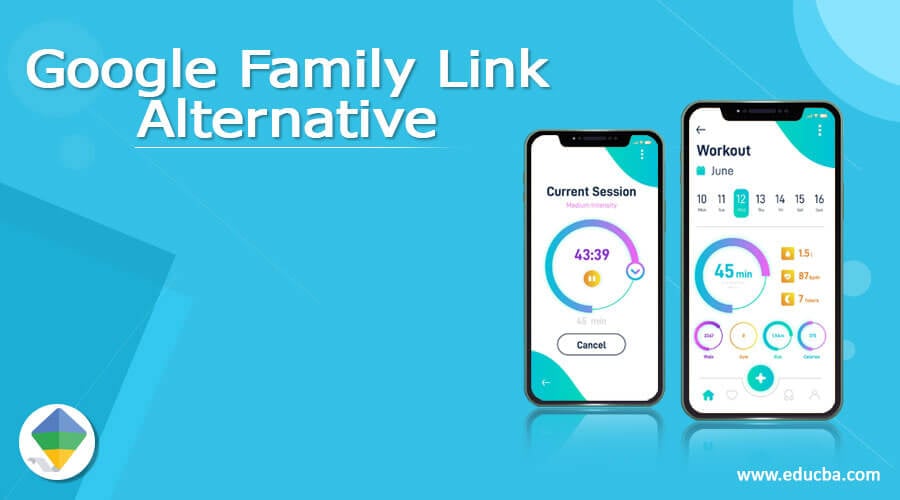
Istnieje kilka alternatyw dla Family Link do nadzorowania korzystania z urządzeń przez dzieci. Oto kilka popularnych opcji:
- Qustodio : kompleksowa aplikacja do kontroli rodzicielskiej ze śledzeniem czasu korzystania z ekranu, filtrowaniem treści internetowych i funkcjami śledzenia GPS.
- Net Nanny : rozwiązanie do kontroli rodzicielskiej, które oferuje zaawansowane filtrowanie treści internetowych, zarządzanie czasem korzystania z urządzenia i śledzenie lokalizacji.
- Norton Family : narzędzie kontroli rodzicielskiej opracowane przez firmę Norton, oferujące monitorowanie czasu korzystania z ekranu, filtrowanie treści internetowych i funkcje śledzenia GPS.
- Kaspersky Safe Kids : aplikacja do kontroli rodzicielskiej oferowana przez firmę Kaspersky, oferująca funkcje zarządzania czasem korzystania z ekranu, śledzenia lokalizacji i blokowania nieodpowiednich aplikacji.
Każda z tych alternatyw ma swoje zalety i wady, dlatego ważne jest, aby je porównać i wybrać tę, która najlepiej odpowiada potrzebom Twoim i Twojej rodziny.
Jak ponownie założyć Family Link na koncie po jego usunięciu?
Jeśli usunąłeś Family Link z konta i chcesz je przywrócić, możesz wykonać następujące kroki:
- Utwórz nową grupę rodzinną, korzystając z aplikacji Family Link na urządzeniu rodzica.
- Zaproś konto dziecka do dołączenia do grupy rodzinnej, postępując zgodnie z instrukcjami wyświetlanymi na ekranie.
- Gdy konto dziecka dołączy do grupy rodzinnej, możesz skonfigurować nowe ustawienia kontroli rodzicielskiej i nadzoru.
Wykonując te kroki, będziesz mógł ponownie skonfigurować Family Link i powiązane z nim ustawienia kontroli rodzicielskiej na koncie dziecka.
Czy usunięcie Family Link z konta dziecka wiąże się z jakimikolwiek konsekwencjami dla rodziców?
Po usunięciu Family Link z konta dziecka rodzice tracą możliwość nadzorowania i kontrolowania sposobu, w jaki dziecko korzysta z urządzenia i aplikacji. Oznacza to, że nie będą już mogli:
- Zarządzaj czasem spędzanym przez dziecko na ekranie.
- Zatwierdź lub zablokuj dostęp do niektórych aplikacji.
- Filtruj nieodpowiednie treści internetowe.
- Znajdź urządzenie dziecka.
Dlatego ważne jest, aby przed usunięciem Family Link z konta dziecka dokładnie rozważyć potencjalne konsekwencje.
Czy możemy ograniczyć dostęp do niektórych aplikacji bez korzystania z Family Link?
Tak, istnieje możliwość ograniczenia dostępu do niektórych aplikacji bez korzystania z Family Link . Oto kilka metod:
- Skorzystaj z ustawień kontroli rodzicielskiej wbudowanych w urządzenia z systemem Android lub iOS. Te ustawienia pomagają ograniczyć dostęp do aplikacji, zakupów w aplikacjach i nieodpowiednich treści.
- Zainstaluj aplikację do kontroli rodzicielskiej innej firmy, taką jak Qustodio lub Net Nanny, aby zarządzać dostępem aplikacji i monitorować wykorzystanie urządzenia.
Jak działa kontrola rodzicielska w innych systemach operacyjnych, takich jak Windows lub macOS?
Kontrola rodzicielska w Windows i macOS działa podobnie jak na urządzeniach mobilnych. Oto jak skonfigurować kontrolę rodzicielską w tych systemach operacyjnych:
- Windows : Uzyskaj dostęp do „Ustawienia”> „Konta”> „Rodzina i inne użytkownicy” i dodaj konto dziecięce. Następnie możesz skonfigurować ograniczenia dostępu, czas na ekranie i filtrowanie zawartości sieci.
- MacOS: Otwórz „Preferencje systemowe”> „Kontrola rodzicielska” i dodaj konto użytkownika z kontrolą rodzicielską. Możesz zarządzać aplikacjami, wyświetlać czas i definiować ograniczenia treści internetowych.
Czy można usunąć Family Link bez powiadamiania rodziców?
Nie zaleca się usuwania Family Link bez powiadomienia rodziców, ponieważ zazwyczaj mają oni uzasadnione powody, aby go zainstalować. Metody usunięcia Family Link przedstawione w artykule można zastosować bez wiedzy rodziców, ale zawsze lepiej jest z nimi omówić przed przystąpieniem do usuwania.
Czy są jakieś ograniczenia w stosowaniu przedstawionych metod usuwania Family Link?
Przedstawione metody usuwania Family Link mają swoje ograniczenia:
- Usunięcie nadzorowanego konta z urządzenia może nie zadziałać, jeśli rodzice ustawili dodatkowe ograniczenia.
- Zmiana wieku dziecka powyżej wieku nadzorowanego wymaga dostępu do konta Google rodzica.
- Korzystanie z aplikacji innej firmy, takiej jak Shelter, może mieć wpływ na działanie usług Google i może nie być autoryzowane przez rodziców.
Jak zresetować urządzenie z Androidem bez usuwania konta Google, aby ominąć Family Link?

Jeśli chcesz zresetować urządzenie z Androidem bez usuwania konta Google, wykonaj następujące kroki:
- Uzyskaj dostęp do „ustawień” urządzenia z Androidem.
- Naciśnij „System”> „Advanced”> „Resetuj opcje”.
- Wybierz „Zresetuj preferencje sieciowe”, aby przywrócić ustawienia sieciowe do wartości domyślnych.
- Następnie naciśnij „Zresetuj ustawienia aplikacji”, aby przywrócić domyślne parametry aplikacji bez usuwania aplikacji.
- Na koniec naciśnij „Resetuj wszystkie dane (fabryka)” i wybierz „Nie usuwaj danych aplikacji wewnętrznych”, gdy cię zapytasz.
Ta metoda resetuje urządzenie, zachowując konto Google . Należy jednak pamiętać, że niekoniecznie powoduje to usunięcie Family Link i może być konieczne wykonanie opisanych wcześniej kroków, aby trwale go usunąć.
Wniosek
Często zadawane pytania dotyczące Family Link i jego wykorzystania pokazują, że zarządzanie kontrolą rodzicielską i nadzór nad urządzeniami dzieci jest ważnym tematem dla wielu użytkowników. Istotne jest zrozumienie różnych dostępnych opcji, zalet i wad każdej metody, a także alternatywnych rozwiązań w zakresie monitorowania i regulowania korzystania z urządzeń przez dzieci. Komunikacja i współpraca między rodzicami i dziećmi mają kluczowe znaczenie dla odpowiedzialnego i bezpiecznego korzystania z technologii cyfrowych.